Cómo cambiar el tema del teclado virtual en su PC con Windows 11
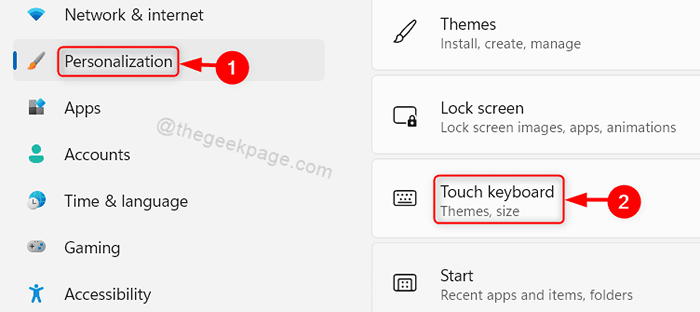
- 4439
- 24
- Hugo Vera
El sistema Windows 11 fue lanzado por Microsoft con muchas características y opciones que son convenientes para todas las personas, incluidas las personas con discapacidad cognitiva, y una de esas características no es más que temas. Hay temas disponibles para ventanas, teclado, etc. y esos no solo se limitan al tema del modo claro y oscuro. Puede explorar muchos más temas que existen en su computadora portátil y Windows permite a los usuarios cambiar el tema del teclado virtual de acuerdo con su deseo. En este artículo, lo guiaremos sobre cómo cambiar el tema del teclado virtual en su PC con Windows 11
Cómo cambiar el tema del teclado virtual en su PC con Windows 11
Paso 1: Prensa Windows + I teclas juntas en tu teclado para abrir Ajustes aplicación.
Paso 2: Luego ve a Personalización En el lado izquierdo de la ventana de la aplicación de configuración.
Paso 3: Desplácese hacia abajo en la página y haga clic en Tocar teclado en el lado derecho de la ventana como se muestra en la siguiente captura de pantalla.
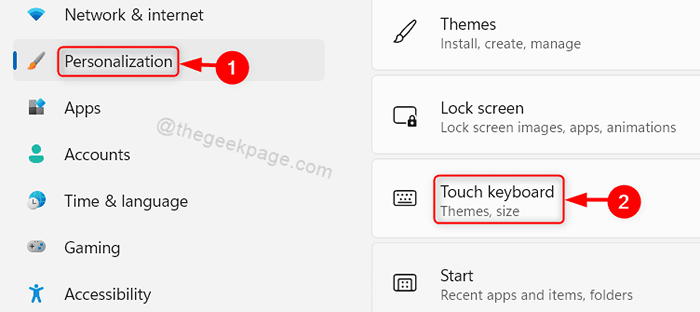
Etapa 4: En la sección Tema del teclado, puede elegir entre la variedad de opciones disponibles como se muestra a continuación.
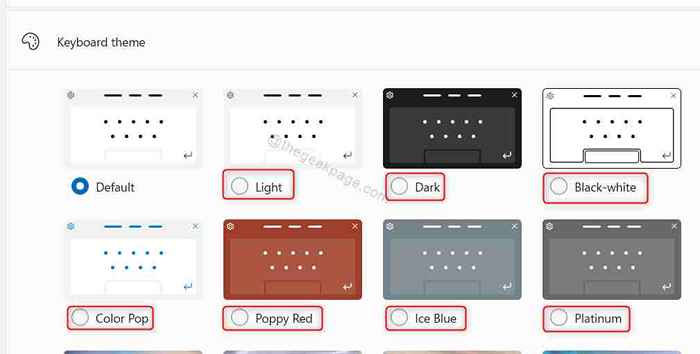
Paso 5: Incluso puede crear un tema personalizado haciendo clic en Editar bajo Tema personalizado Como se muestra en la imagen a continuación.
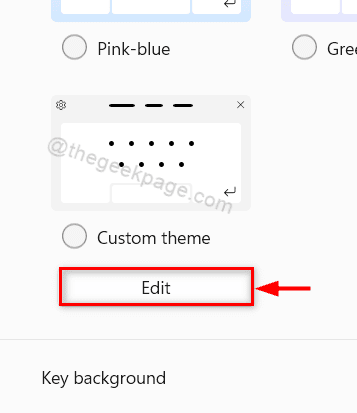
Paso 6: Haga clic en cada pestaña I.mi., Texto, Llaves y Ventana y seleccione los colores que desee y finalmente haga clic en Ahorrar botón en la parte inferior como se muestra a continuación.
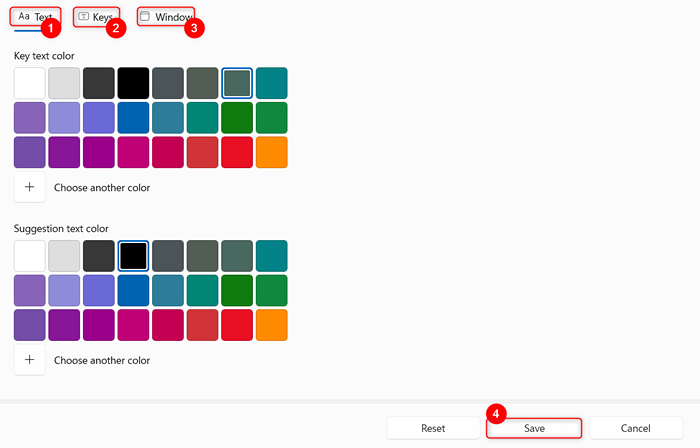
Paso 7: Para verificar si los cambios realizados por usted han reflejado o no, haga clic en Abrir el teclado botón en el Ver sus cambios opción.

De esta manera, puede cambiar el tema del teclado virtual actual y también puede crear un tema personalizado para su teclado virtual en su sistema.
Eso es todos los chicos.
Espero que este artículo haya sido informativo y útil. Por favor, déjanos los comentarios a continuación.
Gracias!

